Hadi başlayalım: Adımlar 1–10
Adım 1
İkinci bölümdeyiz ve dolayısıyla ikinci sayfadayız, önce sayfalar için Katmanlar Paneli'ni açın ve yeni bir sayfa ekleyin, işte bu kadar kolay hemen oluverdi, ancak böyle de kalamaz tabii ki çünkü temel bilgiler eksik, bunları şimdi basitçe ekleyeceğiz. İlk olarak tabii ki bir resim. Ctrl+D, benim diyalogumu açıyorum ve burada uygun nesnemi buldum; bir kere sürükleyip, en alta kadar getirin. Burada da en alta kadar getirin. Uydurma>Orantılı çerçeve doldur, …
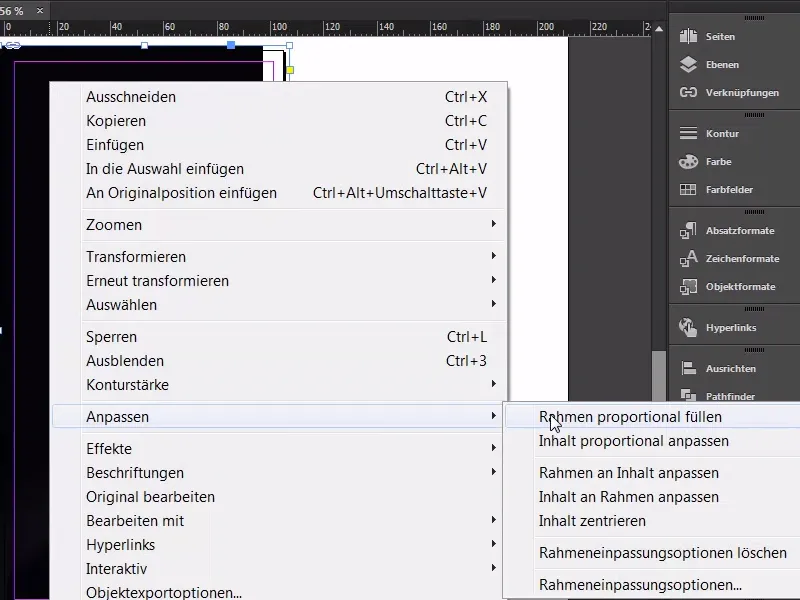
Adım 02
… ve bence neredeyse böyle bırakabilirim. Şimdi bunu Ctrl+L ile kilitleme (1), daha sonra belki burada bir ayarlama yapmamız gerekebilir. Arama çubuğunu (2) açıp genişletin, Bebas ile güzelce büyütün, tabii aynı fontu kullanacağız, 85 Punto olacak büyüklüğü (3), ortala (4) ve renk: Şu an için ilkin seçtiğimiz (5). İşte böyle.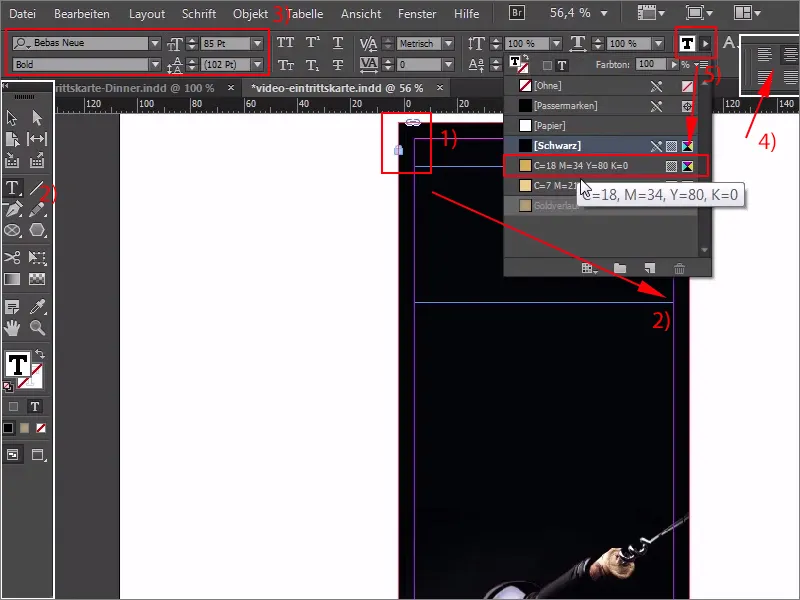
Adım 03
Sonra "Özel" yazıyoruz: Burada bir fazlalık var, şimdi bir göz atayım. Burada tam olarak ne oldu? Bir kere sürükleyin (1), sonra bir sonraki satıra basitçe devam edin. "Davet". Burada da bir fazlalık var tabii ki (2), ikinci satırda yazı tipi boyutunu biraz küçültmemiz gerekiyor, yani Ctrl+Y, "Davet" kelimesini seçin ve 83 Punto boyutuna küçültün (3). İyi.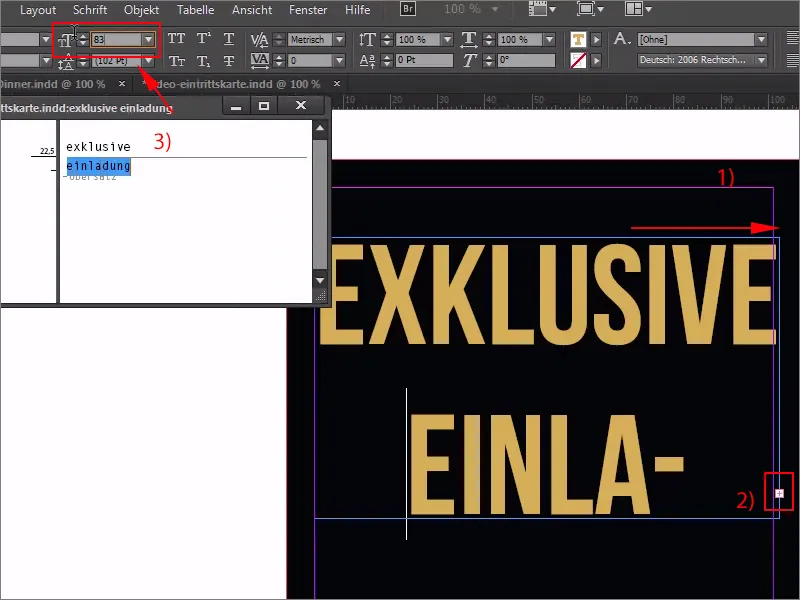
Adım 04
Aradaki boşluğu azaltmamız gerekiyor. Buraya sadece 70 Punto yazıyorum (1). Bu şekilde sorunsuz olmalı, şimdi güzel bir şekilde hizalıyoruz, burayı sürükleyerek hizalayabilirim (2). Yukarıya da hatta biraz sıçratmamız lazım, şimdilik buraya kadar yeterli (2). Sonra sağa da bakalım, buraya yaklaşmalıyız, şu an uymuyor, ancak font boyutunu tam bir puan büyütürsem, yani 86 puntoya getirirsem, fazla metin alırız. Yani: Ctrl+Z, tekrar geri alalım, püf noktası oldukça basit: Sadece burada üstte Ctrl tuşu ve Shift tuşu ile basılı tutarken biraz bekleyin (3), şimdi içerik görülebilir şekilde kaydırılmış olacak (4). Şimdi burada doğruca çizgiyi iyi yakalamamız gerekiyor. Tamam (5). Bunu kabul ediyorum.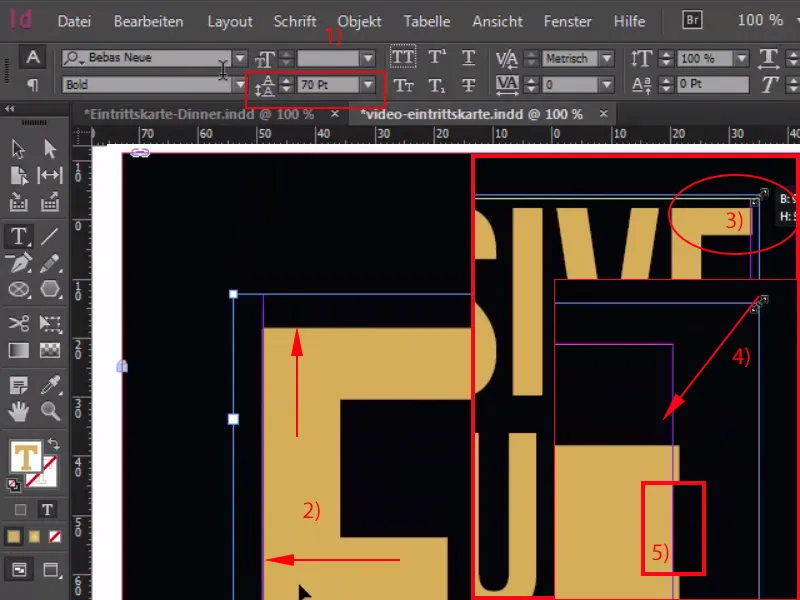
Adım 05
Şimdi sıra çizgisinde, yani bir puanla Çizgi Aracı (1) kullanarak (2). Tam olarak hizalamamız gerekiyor (3) …
Adım 06
… ve bir kere Shift tuşuna basarak aşağıya doğru sürüklüyorum (1), buraya kadar çoğaltma, ve Shift tuşuna basarak aşağıya doğru sürüklüyorum. Şimdi bu bütün farklı bir renk alacak, yani altın gradyanımız olacak (3), aynı şekilde iki kontur çizgisi de bunun bir parçası, ve kafayı hemen hazır etmiş oluyoruz.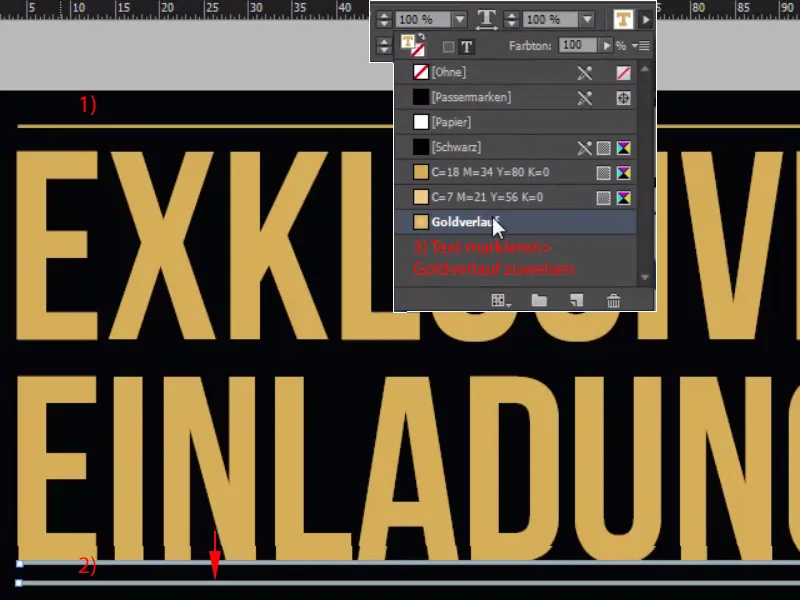
Adım 07
Şimdi doğrudan aşağıya ayak kısmına gidelim ve orada oyunu tekrarlayalım. Metin alanını genişletelim (1), Bebas Neue, (2) ve Light ile başlayalım, sonra 15 Punto büyüklüğünde (3), şu an burada yok, elle girmeli, ama sorun değil, sağlıklı parmaklarımız var. Renk: Şimdilik sarıda (4), ve artık arabelleğimden metni buraya yapıştıracağım, ortala, "Deep Dark" ise Light yerine Bold, ve şimdi klikleyerek bu boyutu küçültüyorum (5)…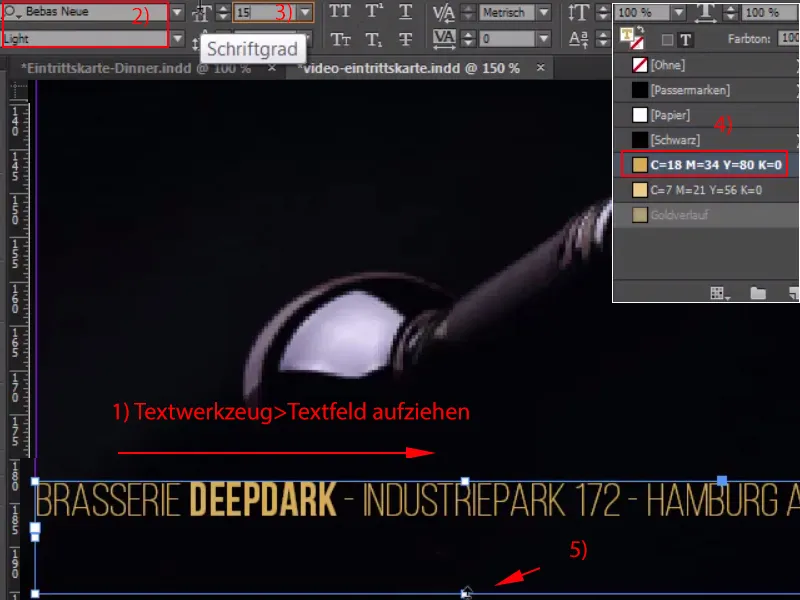
Adım 08
… aşağı doğru sürükleyin ve uygun rengi seçin (1). Sonra tekrar bir yukarı git, ardından yukarıdan çizgiyi al, Ctrl+C, ve aşağıya yapıştırın, birazcık da boşluğa dikkat edelim, daha fazlası gerekmiyor, kopyasını oluşturun, yazının üstüne yapıştırın.
İyi, o zaman şunu Ctrl+S ile kaydedelim ve şimdi orta kısma geçelim.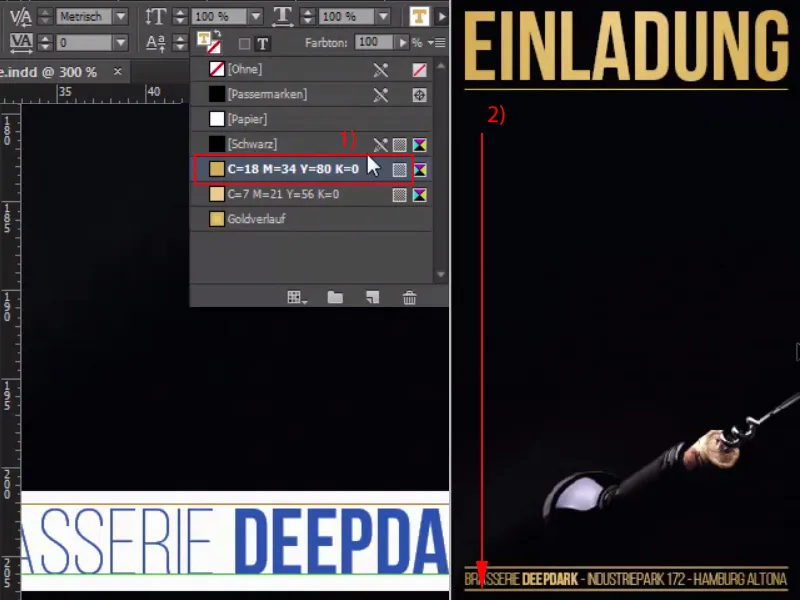
Adım 09
Ben şimdi Metin Alanı oluşturup Bebas Neue ile yazıyorum ve başlıkla başlıyorum, ışıktan (Light) başlayarak 20 Punto ve Beyaz renk ile: "Tarih Giriş Başlangıç".
Şimdi bunu soldan hizalı "Başlangıç" sağdan hizalı ve "Giriş" ortadan hizalı şekilde yapmak istiyorum. Aslında oldukça kolay, burada sert çizgi hizalamasını uygulayarak, tam istediğim sonucu veriyor, ancak alttaki satırda aynı kolaylıkla işlemiyor. Ama şimdi buna bir bakalım, neden çalışmadığını size göstereceğim, yani şimdi buraya Gold renginde Bold yazıyorum: 1.9.2015. Şimdi boşluk, 18:00 saat, şu an oldukça iyi duruyor, ancak şimdi bir boşluk bırakıp "saat" yazarsam, saat sağa kayacak. 19:00 saat için bir boşluk daha ve şimdi bu sonucu elde edeceğiz. Yani bu sert çizgi hizalaması ile tam olarak çalışmıyor, başka bir yol bulmalıyız.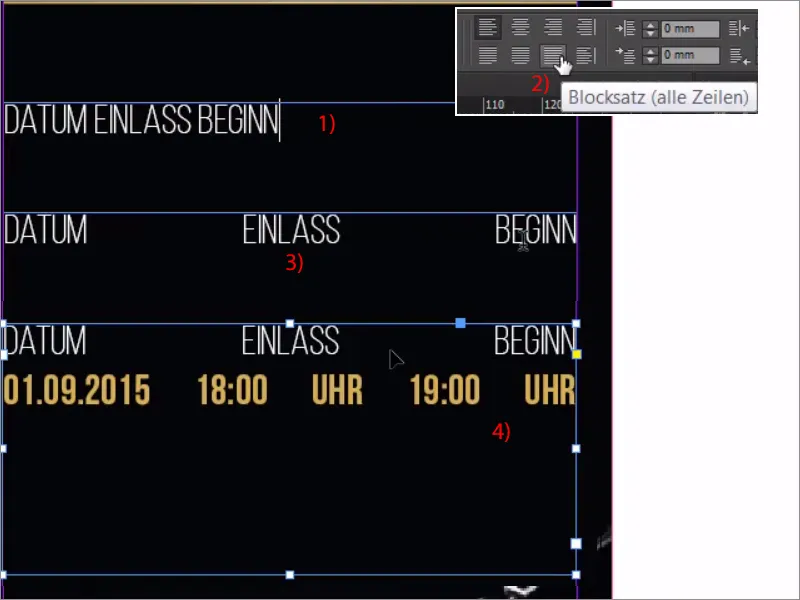
Adım 10
Ve işte bu: Çok basit, öncelikle yazı kısmının en altında gizli karakterleri göster seçeneğini seçin. Şimdi gerçekten büyük boşluğun oluşmasını istediğimiz yeri bulalım. 2015'ten sonra bu yeri işaretleyeceğim ve ardından yazı>>Boşluk ekle kısmından dengeleme boşluğu ekleyeceğim. Şimdi burada, 18 ve saat arasındaki boşluğu dahil etmeden tam olarak bu etkiyi almış olacaksınız. Şimdi yapmanız gereken tek şey, bunu biraz renklendirmek; efektler panelinden şeffaflığı değiştirebilirsiniz. Muhtemelen biliyorsunuzdur, ancak belki de her bir bileşenin şeffaflığını değiştirebileceğinizi bilmiyorsunuzdur. Örneğin kenarlığı şeffaflık içinde ayarlayabilirsiniz, dolgu ayarlayabilirsiniz ve yazıyı ayarlayabilirsiniz. Biz dolgu rengini ayarlamak isteriz, tabii ki bir renk seçeceğiz, %100 şeffaflık her şeyi yok eder, hayır: Ve şimdi buraya 20% yazarsak, bu çok hoş, zarif bir etki oluşacak. Bir bakın: harika yumuşak bir geçiş.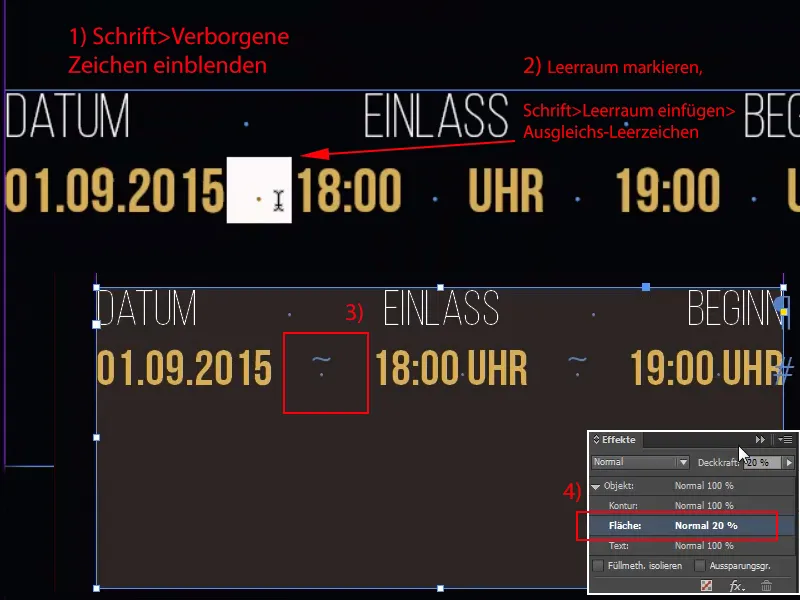
Adımlar 11–20
Adım 11
Burada rahatsız edici olan tek şey, her şeyin kenara çok sıkışık olması. Sorun değil. Bir kez tıklayın (1), Ctrl+Bile yazı çerçeve seçenekleri ni seçin ve her yere 3 mm girin. Zincir simgesine (2) tıkladığınızda her yere oturacak.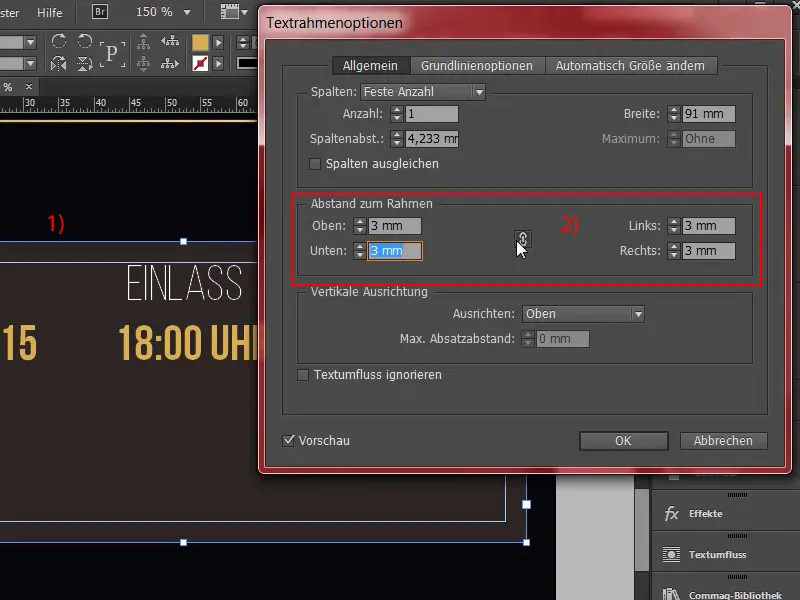
Adım 12
Ve şimdi boyutunu ayarlayarak, biraz daha yukarı kaydırarak bitirin. Aynısını aşağıda da yapmamız gerekiyor, bu yüzden bir kopya alıp Alt+Shift ile büyük boyutta çekin (1), ve sonra bu metni kaldırıp merkeze alırım (2).
Buraya Kalın olarak "Sizi Neler Bekliyor" yazacağız (3). Bunu doğrudan bırakabiliriz, bir paragraf ekleriz ve sonra insanların neyle karşılaşacaklarını bilmeleri için küçük bir mektup veririz. Bu mektubu tabii ki ara panomdan alıyorum. Böyle görünüyor, tabii ki çok büyük, bu yüzden Beyaz ve ardından Normal yazı stili, yani yeterince, yazı boyutunu 13 Pt (4) olarak küçültmemiz gerekiyor. İçindeki anahtar kelimeyi biraz daha kalınlaştıralım, yani Kalın olarak vurgulayalım, böylece bu konuyu halletmiş oluruz. Ancak hoşuma gitmeyen şey, başlık sonrası büyük paragraf (5), bu yüzden bunu biraz daha küçük bir paragraf ile değiştireceğim... işte burada.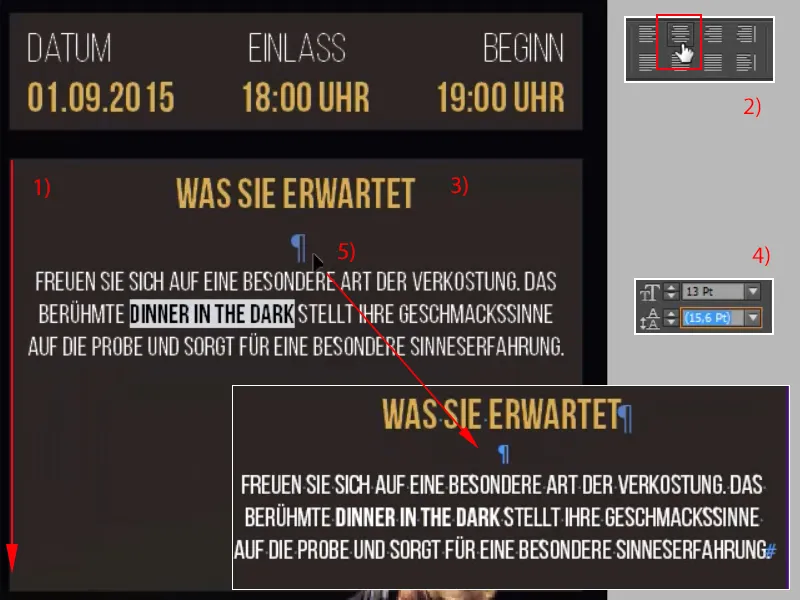
Adım 13
Şimdi her bir hizmetin liste halinde verilmesi gerekiyor. Bu da büyücülük değil: Bir metin kutusu oluşturun (1). Şimdi tüm bunları doğru şekilde biçimlendireceğiz ve ardından altı kez kopyalayacağız, yani tekrar Bebas Neue yazı stilinde Kitap, güzelce dar, boyut on iki (2). Renk Beyaz, sola hizalı da uygun, ve şimdi bu metin kutusunu 38 mm'ye indireceğiz (3) bence yeterli olur. Hemen buraya biraz kaydırıp, içine ilk metni kopyalacağım, "Dinner in the Dark Deluxe" (4).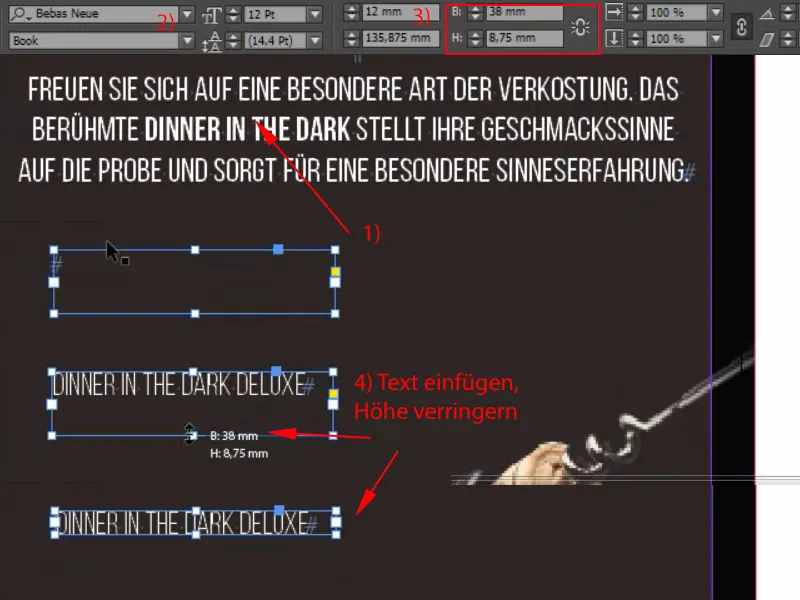
Adım 14
Şimdi uygun liste işaretine geçelim, hızla 2 ila 2 mm'lik bir şekil oluşturuyoruz (1). Şimdi bir yol kenarı çizme zamanı, söz konusu 3 mm uzaklık (2), bunlar bize gerekiyor, ve sonra konumu ayarlayacağım. Tamamen bağla (3), ...
Adım 15
... ve Shift ve sağ Ok tuşuna basarak ilk liste yapıldı (1), ve bu ikisini kopyalayıp bir sonraki hizmet ekleyeceğiz (2).
"Şampanya ile Açılış" ve oyun son bir kez (3): "Eşlik Eden İçecekler Dahil" (4).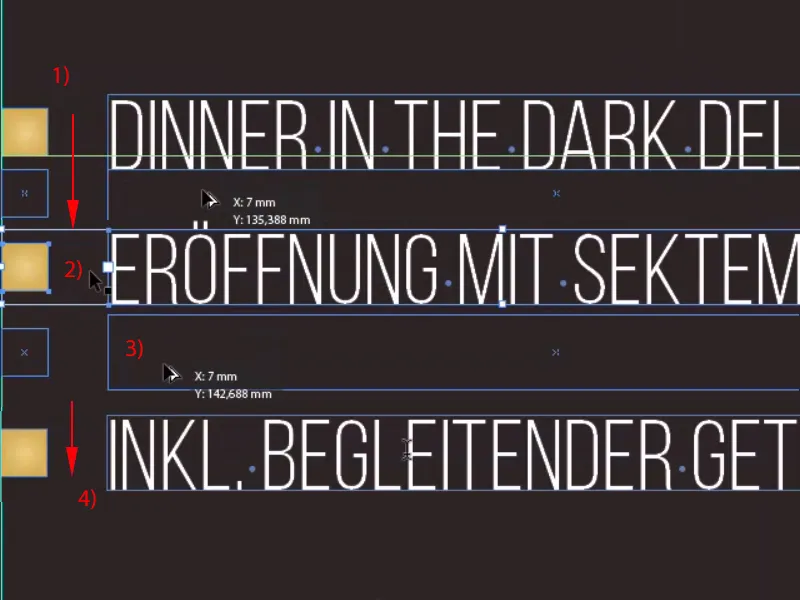
Adım 16
Şimdi her şeyi seçebilirim, Shift tuşunu basılı tutarak, bir kez uzaklaştırıp kopyalayacağım (1). Ve şimdi, bu sağ taraftaki üç alandan (2) referans noktasını sola alacağım (3), eğer zaten öyle değilse, ...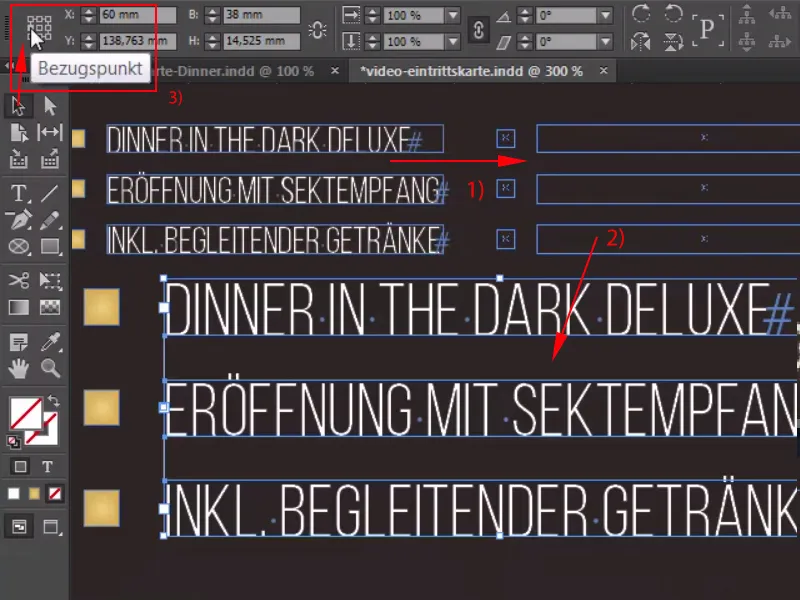
Adım 17
… Genişlik'i 41,2 mm genişlet (1) ve ardından bağla. Burada metni bir kez değiştirelim: Onur konuklarımıza limuzin servisi, seçkin beş yemeklik menü ve tabii ki bir müzikal akşam pro (2)… sunacağız. Peki, ne yapacağız? Sorun değil: Strg+A, biraz karakter aralığı ayarla, -10 (3). Voilà, her şey hazır.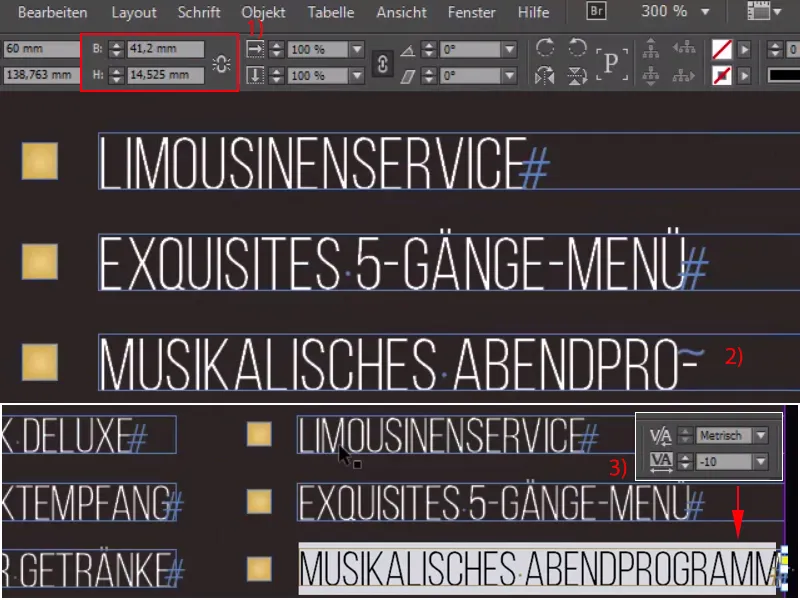
Adım 18
Ancak burada küçük bir hata yaptık: 3 mm'yi korumamız gerekiyor, tam da burada (1), ve ardından tüm altı elemanı sola kaydırıyoruz (2) ve böylece doğru hizalanmış oluyor (3).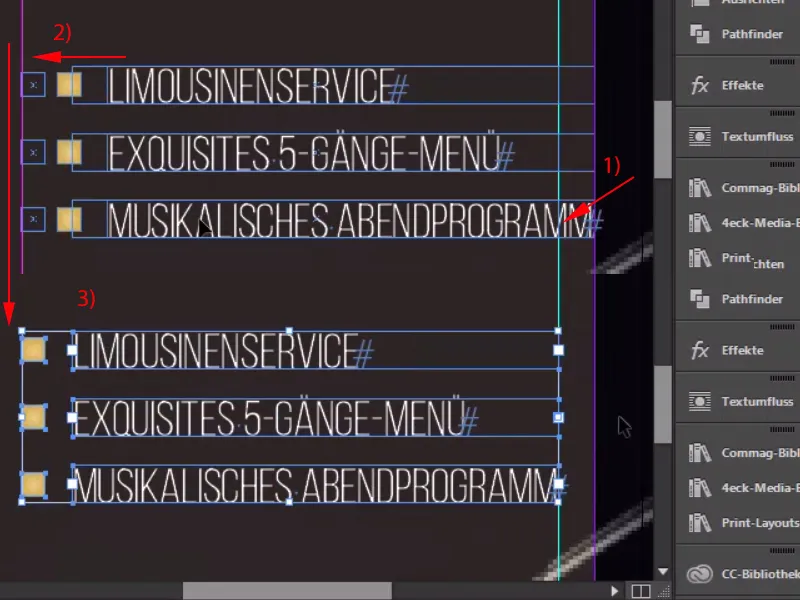
Adım 19
Ancak bir tasarımda olduğu gibi, tutarlılığı sürdürmek, elemanları sürekli ortaya çıkarmak gerekir, bu yüzden yıldızı bir kere yukarıdan alıyoruz, Strg+C, ve onu başlığın yanına yerleştireceğim (1), belki biraz daha küçültmeyi düşünüyorum, yükseklik olarak 4,5 mm yapmayı düşünüyorum, daha zarif görünüyor. Ve sonra bunu buraya kaydırıyorum. 1,2, bir kopyasını oluştur, 1,2, hazır. Her ikisini de işaretle, T'nin sağ kenarına kaydır, 1,2, ve yıldızlarımızın simetrik hizalanmasını elde ettik.
Metin kutusunu büyütebiliriz; şimdi tüm bunları alıp bir grup haline getireceğim (Sağ tık>Grup).
Adım 20
Ve şimdi tümünü tamamen gözden geçiriyoruz ve şunları görüyoruz: Tabii ki biraz aralıklarda çalışmamız gerekiyor. Üst kutuyu şimdi tamamen en üste kaydırıyorum, ve ardından aralıkları 1,2,3 aşağı doğru ayarlayacağım. Altta da aynı, 1,2,3 aşağı doğru aralıklar, sonra kenardan kaymadığımızdan emin olacağız ve biraz aşırı çıktığımız yere geri kaydıracağız.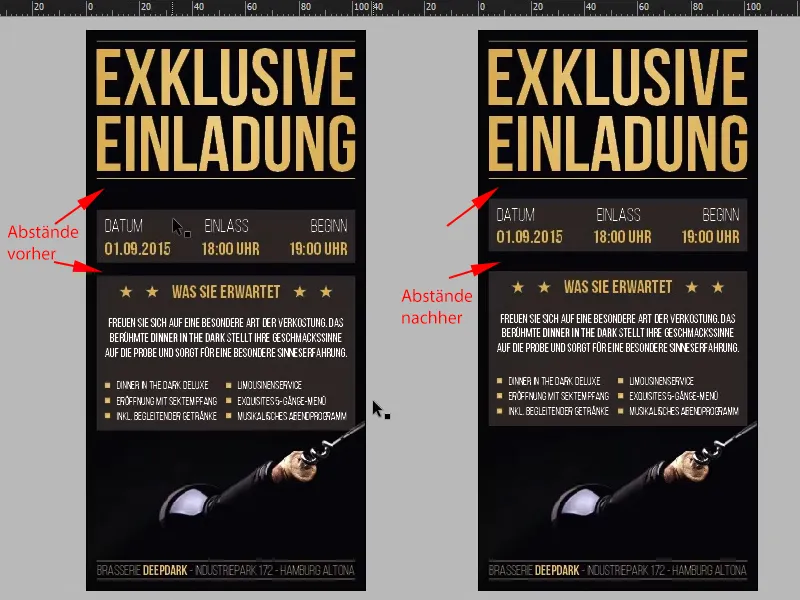
Son Adımlar
Adım 21
Mutlaka davet kartımızın görünür kısmı tamamlandı ve şimdi görünmez kısma geçiyoruz. Sanırım bunun oldukça zor olduğunu düşünebilirsiniz, ancak dediğim gibi aslında hiç de zor değil: Basitçe Katmanlar sekmesine geçiyoruz, bu katmanı "Düzen" olarak adlandırıyoruz (1) ve ardından "UV" adını verdiğim bir yeni katman oluşturuyoruz (2).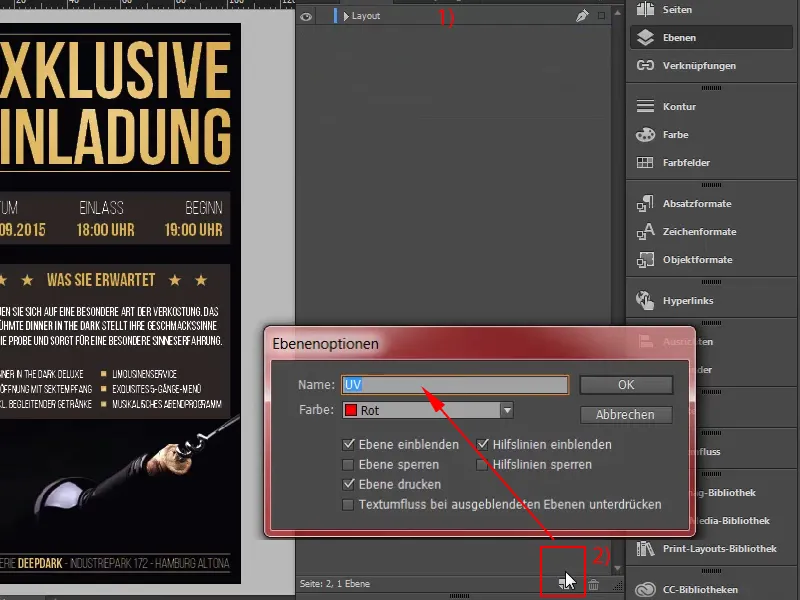
Adım 22
Bu katmanda çalışacağız ve doğrudan büyük bir metin kutusu çizeceğim, tabii ki Bebas Neue Bold ile (1), ve ardından beyaz renkte "Geçerli 1.9.2015" yazacağım (2). Bu metni merkeze al (3) ve tam bir FAKİR olacak şekilde, yaklaşık 60 Pt olacak şekilde ayarla ve aralığı biraz azalt (4). Tamam.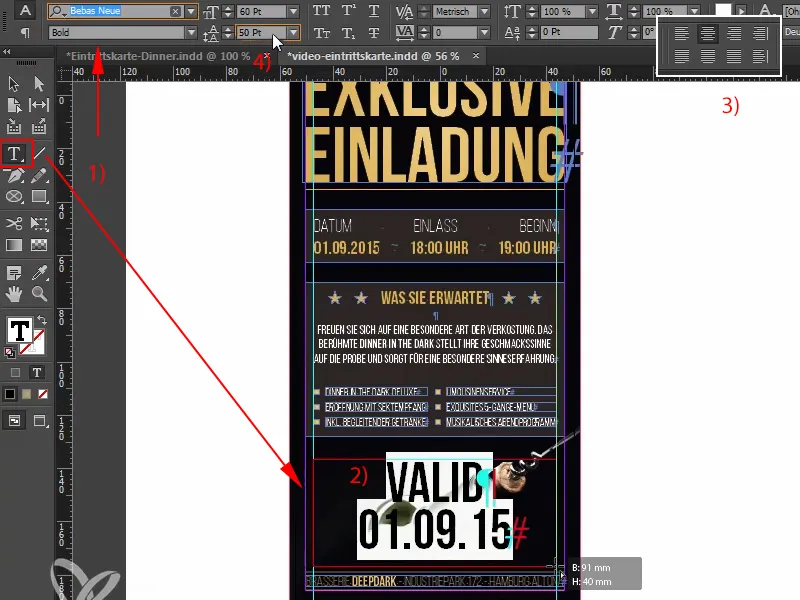
Adım 23
Bu nihayetinde yalnızca siyah ışık altında görünür olmalı ve şimdi doğru renkte ayarlama zamanı. Bu nedenle Yeni Renk Alanı (1) altında yeni bir renk alanı oluşturuyorum. Proses rengi değil, tam renkli bir renk (2) yaratıyorum, %100 Magenta. Ve bu rengi "UV" (3) olarak adlandırıyorum. Tamamen doğru kelimeyi kullanmanız çok önemli, çünkü matbaa tam olarak bu iki harfe ihtiyaç duyar. Renk artık oluşturuldu - tam renkli bir renk.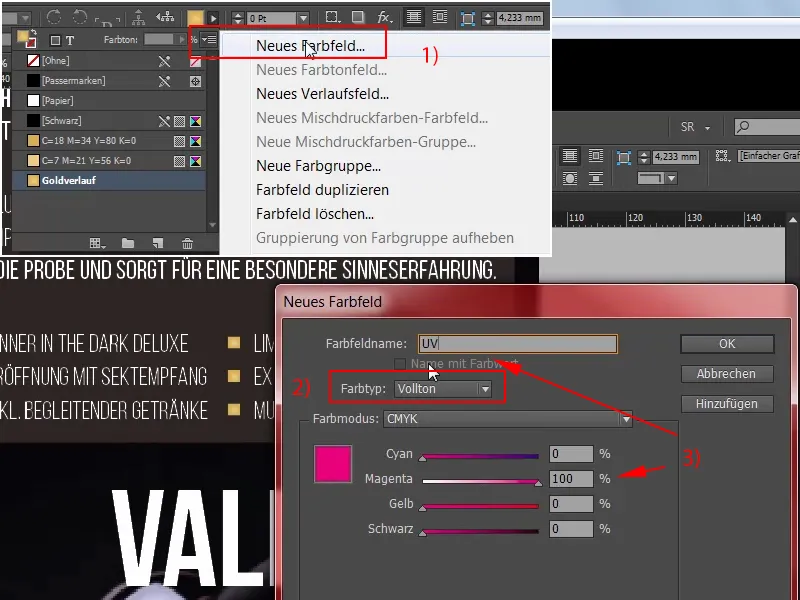
Adım 24
Ve şimdi bu metni yeni renk alanı olan %100 Magenta ile doldurabiliriz (1). Ancak önemli bir ayrıntı daha var, bu şeklin Basmayı Üzerine Yaz durumuna getirilmiş olması gerekiyor.
Ancak önce bunu sağlamak için metni bir Yol şekline dönüştüreceğim, yazı tipini artık değiştirmem gerekmeyecek, (2) …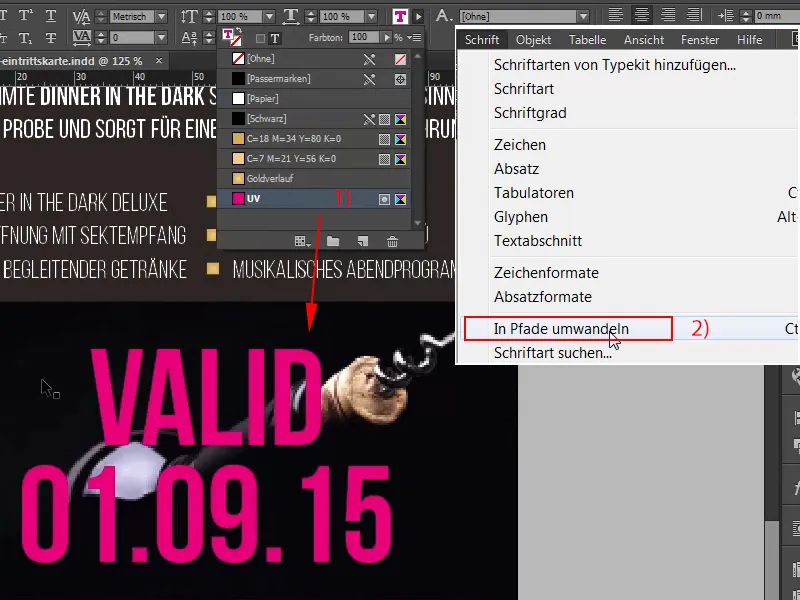
Adım 25
… böylece şimdi Yolu işaretleyip Pencere>Çıktı>Nitelikler>Renk alanı basmayı üzerine yaz seçiyorum. Tamam, şimdi kaybolacak çünkü bu şekilde, ikinci yolu tekrarlayın: Pencere>Çıktı>Nitelikler>Renk alanı basmayı üzerine yaz, buradan hafifçe parlıyor gibi görünüyor, biraz yaklaştıracağım, bir bakın (2), işte şimdi hafifçe görünüyor, ve ardından ihraç etmek için Strg+E'yi seçiyorum.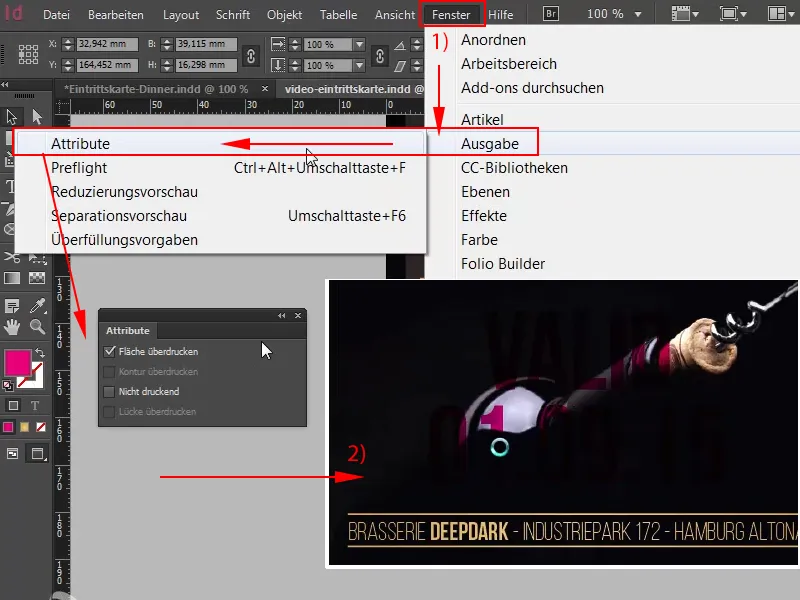
Adım 26
Sıkıştırma 300 450 (1), bu uygun, 2 mm Kesim, aynı şekilde uygun (2), ISO Coated v2 de uygun (3), yine de ihracaat yapabiliriz (4).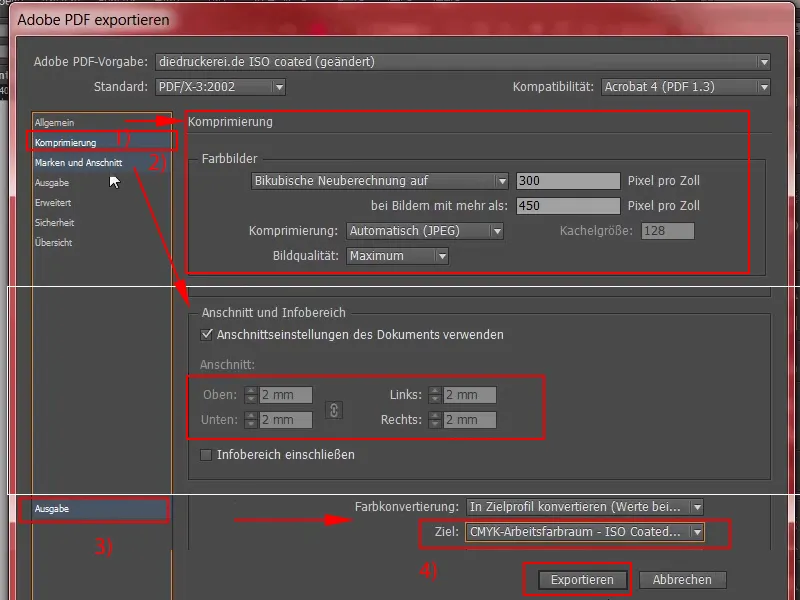
Adım 27
Şimdi final PDF'mizde harika şampanyamız var. Biraz aşağı kaydır ve orada sahtecilikten korunmuş güvenlik mürekkebini ve alt kısmı görüyoruz. Harika, sanırım yüklemeye devam edebiliriz. Baskı evimizin sayfasına geri döndüğümde biraz kaydırıyorum, hala biletlerle ilgiliyiz (Siyah ışık DIN uzunluğunda) (1), burada 300 g/m2 Glossy-Kağıt (2) seçiyoruz, Gramaj tabii ki yüksek kaliteli bir dokuya taşımak için çok önemli. 100 baskı için yeterli değil, bu durumda belki 400 alabiliriz. Devam edin aşamasında numaralandırma olmadan. Dolayısıyla otomatik olarak artan bir numaralandırma alanı ekleyebilirsiniz. Ben bunu şu anda yapmadım, ancak örneklerinizde kendiniz yapabilirsiniz. Tabii ki veri kontrolü ile (3), ve ardından siparişe geçin (4)..webp?tutkfid=66768)
Adım 28
Devam. Tekrar onaylayın, biziz ve Fatura Adresini ve Ödeme Yöntemini onaylayın, Ben peşin ödeme seçiyorum, Devam, Kullanım şartlarını kabul ediyoruz, tamamen aşağı kaydırın ve ardından Satın Al düğmesine tıklayın. Dosyanızı yüklemek için devam edin: Ve baskı evimizin yükleme yöneticisinde (1) PDF dosyasını sürükle ve bırak yöntemiyle kolayca yükleyebiliriz (2).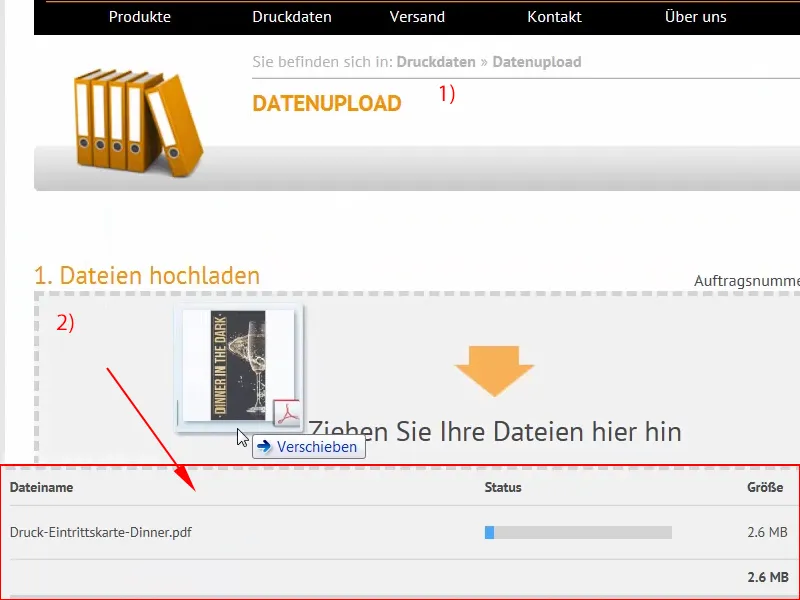
Adım 29
Ve dosya zaten yüklendi. Tek bir belgede Hepsi seçin (1), tekrar kontrol edildi, baskı verileri üretilebilir, bunu onaylayın (2) ve siparişi tamamlayın (3). Şimdi sadece Siyah Işık etkisinin gerçekten harika bir şekilde aktarılıp aktarılmadığını merak ediyorum. Ben de merakla bekliyorum ve sizi Aç-Kutu videosunda görmeyi dört gözle bekliyorum.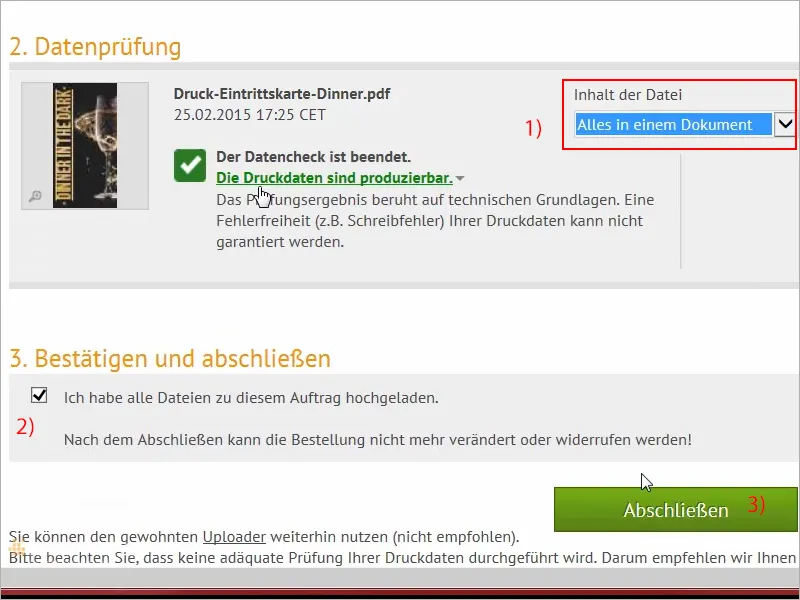
Burada olan tarafımız, Siyah Işık!
Adım 30
Arkadaşlar, Aç-Kutu videosuna kadar dayanabildiniz! Bu kadarını takdir ediyorum, çünkü şimdi sıra sizin için ödüllendirilmekte: İşte Karanlıkta Akşam Yemeği için biletlerimiz burada, ve ek olarak çok çok hoş bir Siyah Işık Etkisi ile. Bu biraz daha yakından inceleyelim, size muhteşem bir şekilde hazırlayayım: İşte bu harika altın efekti görebilirsiniz. Gerçekten harika! Oluşturmayı hedeflediğimiz hafif plastikçilik. Buna bir göz atalım: Bu arka taraf. Vay, gerçekten harika!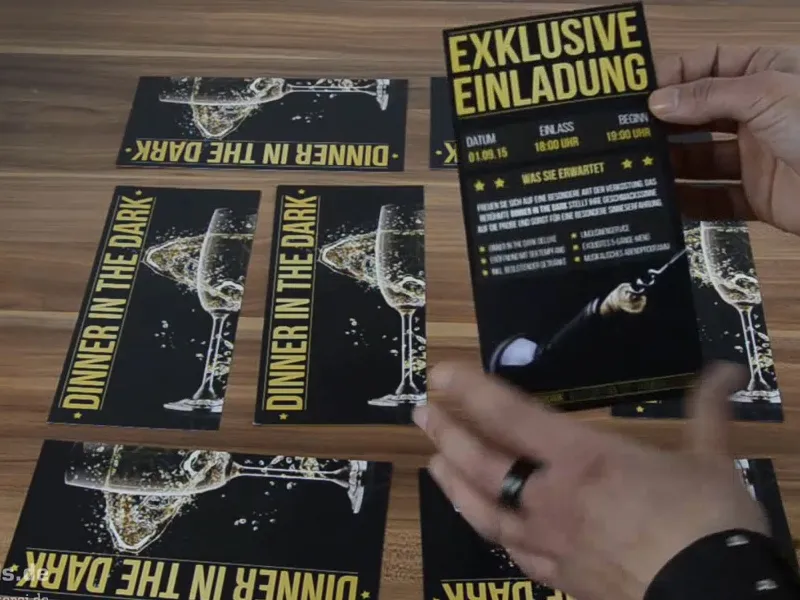
Bunu hafifçe eğerek Siyah Işık'ı hafifçe görebilirsiniz. Kamerada bunu fark edip etmediğinizi bilmiyorum, ben çok hafifçe görüyorum. Ancak şu anda bana iletilen izlenimlerden memnunum. Evet, şampanya kasesi güzel görünüyor. Gerçekten çok dikkatlice inceleyecek olursam, benim neşemi bozabilecek hiçbir şey göremiyorum. Ancak şimdi doğru heyecan verici kısma geçeceğiz ve şöyle soracağız: Şimdi bu Siyah Işık altında nasıl görünüyor? Şaşıracaksınız, Arkadaşlar, şimdi ışığı kapatıyorum, çünkü karanlık güzel şeylerin oluştuğu yerdir. Hazır mısınız? O zaman hemen başlayalım.


